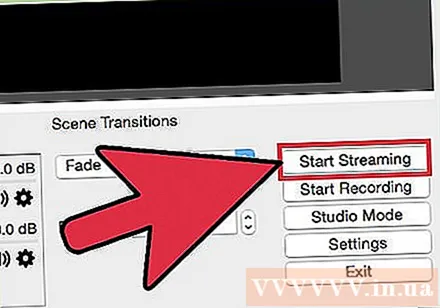Autor:
Robert Simon
Data De Criação:
15 Junho 2021
Data De Atualização:
1 Julho 2024

Contente
Você já quis ter seu próprio programa de TV? Basta uma webcam e conexão à internet e tudo se tornará realidade! Você quer mostrar suas habilidades de jogo? O streaming de vídeo para jogos está crescendo em popularidade. O streaming de vídeo é o futuro da Internet e está mais simples do que nunca.
Passos
Método 1 de 4: da webcam
Encontre serviços online para transmitir. Para transmitir ao vivo de uma webcam, você precisa fazer login em uma página inicial. Essa página fornecerá largura de banda para você compartilhar diretamente com todos. Muitos sites permitem que você entre no ar sem precisar instalar a codificação. Aqui estão alguns serviços populares:
- Ustream
- Você agora
- Bambuser
- Transmissão ao vivo
- Hangouts On Air do Google+

Criar Conta. Todos os serviços de transmissão ao vivo exigem que você crie uma conta antes de usá-la. Todos têm suporte gratuito para contas e muitas ofertas para contas pagas, como remoção de anúncios e aumento de visualizações.
Use transmissões integradas em serviços da web. A maioria dos serviços permite que você transmita sem baixar e instalar software adicional. No entanto, usando o software de transmissão integrado na web, a qualidade será inferior à do software baixado. O método de execução em cada serviço será ligeiramente diferente.

Faça login em sua conta.
Crie um canal ou sala. Muitos sites têm botões "Transmitir agora" ou "Go Live".
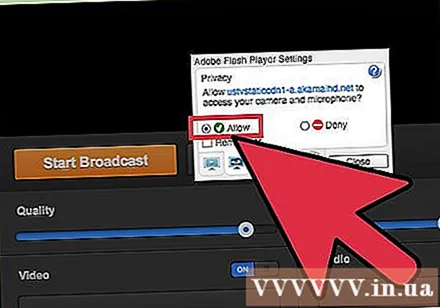
Ative o Flash para acessar a webcam. Você só precisa operar na primeira vez que for ao ar e, em seguida, clicar em "Lembrar" ou "Sempre permitir". Pode ser necessário atualizar para a versão Flash.
Começar a transmissão. Assim que a câmera for detectada, você pode começar a transmiti-la imediatamente.
Baixe o software de transmissão para melhorar a qualidade. Muitos serviços oferecem versões gratuitas de software de transmissão ou permitem o uso de middleware, como Flash Media Live Encoder ou Open Broadcaster Software. Consulte os artigos na Internet para obter informações detalhadas.
Incorpore o vídeo diretamente no site pessoal. Depois de configurar seu canal, você pode usar o código de incorporação para inserir o vídeo em uma web privada. Você deve ter permissão de edição de código da web para inserir um vídeo. Entre em contato com o desenvolvedor da web se você não tiver acesso pessoal. propaganda
Método 2 de 4: use o Google+
Faça login no YouTube com a conta que deseja usar para transmissão ao vivo.
Acesso .depois de fazer login.
Clique no botão.Habilitar (Ativação) ao lado de "Eventos ao vivo". Sua conta deve estar em situação regular (Good Standing).
Leia os termos, termos e clique.Eu concordo (eu concordo) continuar.
Clique no botão "Criar Evento".
Insira as informações básicas do evento. Inclui título, descrição e tag.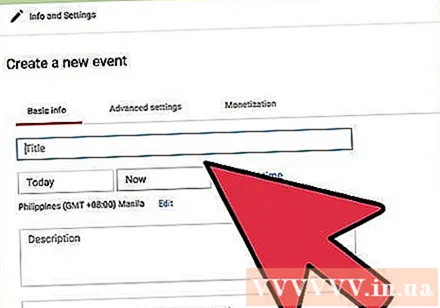
Ajustes de cronograma. Você pode agendar um início ou ir ao ar.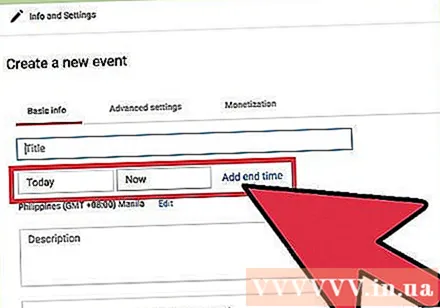
Clique no menu "Público" para escolher uma opção de privacidade. Com eventos públicos, todos podem encontrar e visualizar eventos que não estão listados, apenas qualquer pessoa com o link pode acessar. Vídeos privados restringem os espectadores, eles devem estar logados em uma conta do Google+.
Lembre-se de selecionar "Rápido". Isso é para ativar o Google Hangouts On Air, usando o plug-in Hangouts e a webcam. A opção "Personalizado" é para eventos mais complexos e que requerem um programa de codificação.
Verifique as configurações avançadas. Clique na guia "Configurações avançadas" e veja todas as opções. Você pode alterar os comentários personalizados, limite de idade, métricas, adiamento e muito mais.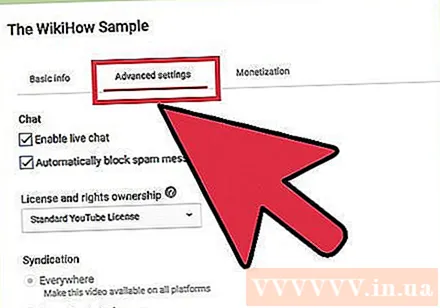
Clique em "Go live now" para iniciar o Hangouts do Google+. Se você não tiver o plug-in do Google+ instalado, será solicitado que o faça nesta etapa.
Espere o vídeo carregar. A janela do Hangouts é exibida e a webcam é ativada. Você deve ver a porcentagem começar a aumentar gradualmente no canto inferior da tela. Depois de atingir um determinado número, você pode ir ao ar.
Clique em “Iniciar transmissão” para começar e clique em “OK” para confirmar. Você tem permissão para transmitir por até 8 horas.
Clique na opção "Sala de controle" para gerenciar o público. Esta opção permite desligar ou dispensar visualizadores que interferem na transmissão.
Compartilhe e incorpore vídeo de streaming ao vivo. Clique no botão "Links" no canto inferior da janela do Hangouts para visualizar as informações de compartilhamento e o código de incorporação. URLs encurtados permitem que você compartilhe vídeos no Twitter e outras redes sociais, enquanto os códigos incorporados permitem adicionar vídeos ao seu blog com facilidade.
- Além disso, o vídeo será exibido com destaque em seu canal do YouTube.
Método 3 de 4: transmitir um videogame
Inscreva-se para um serviço de streaming ao vivo. Para transmitir durante os jogos, você precisa assinar um serviço que permite streaming de vídeo. O servidor fornecerá largura de banda e chat do visualizador e ferramentas para a transmissão de jogos. Aqui estão alguns sites populares de transmissão ao vivo de videogame:
- Twitch.tv
- Ustream.tv
- Twitch é um dos sites especializados em streaming ao vivo de videogame, você pode encontrar um grande público através deste site.
Baixe um programa de gravação de tela. Para transmitir durante um jogo, você precisa de um programa de transmissão e gravação da tela do computador. Existem muitos programas disponíveis online, gratuitos e pagos, aqui estão dois programas gratuitos populares: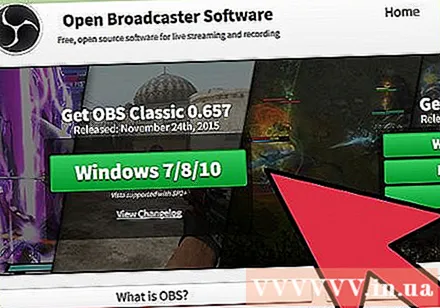
- FFSplit
- Broadcaster aberto
Instale a placa de vídeo (opcional). Se você deseja transmitir de um console como o Xbox One ou PlayStation 4, você precisará instalar a placa de gravação de vídeo no computador. Este é um dispositivo de hardware que se conecta a um sistema de jogo para capturar imagens de lá. O computador irá capturar imagens e som do console de jogo.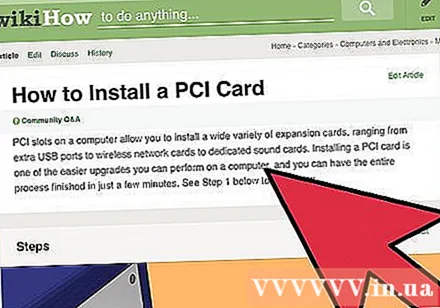
- Você não precisa instalar esta placa se você joga jogos em seu computador.
- A instalação de uma placa de vídeo é semelhante à instalação de uma placa de vídeo.
Certifique-se de que seu computador seja potente o suficiente para transmissão. A transmissão durante o jogo consome muitos recursos do sistema porque você está jogando enquanto o faz ao vivo. Twitch recomenda que o computador tenha a seguinte configuração:
- CPU: Intel Core i5-2500K Sandy Bridge 3,3 GHz ou AMD equivalente
- Memória: 8 GB DDR3 SDRAM
- Sistema operacional: Windows 7 Home Premium ou posterior
Vincule o software à sua conta de transmissão ao vivo. Abra a guia ou menu Serviço no software de transmissão ao vivo. Selecione um serviço de transmissão na lista de opções disponíveis. Programas como o FFSplit têm Twitch e Justin.tv integrados.
- Insira a chave do stream. Para começar a usar o software de transmissão, você precisa vincular sua conta Twitch ou Justin.tv por meio da Stream Key. Você pode obter a chave no Twitch clicando no botão Aplicativos de streaming no site do Twitch e, em seguida, clicando em Mostrar chave. Copie e cole a chave exibida no campo correspondente no software de transmissão.
- Escolha um servidor. No FFSplit, você verá uma lista de servidores abaixo da lista de serviços. Clique no botão "Encontrar o melhor servidor" para encontrar automaticamente o melhor serviço para sua localização.
Escolha uma opção de criptografia. No menu Codificação, você pode ajustar as configurações de codificação, o que afetará a qualidade do vídeo e a velocidade de streaming. Muitos programas e serviços recomendam definir o tipo de jogo e a velocidade da rede.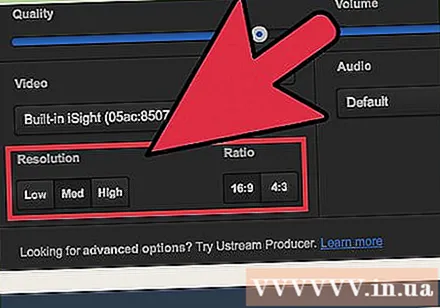
Tente transmitir algumas vezes. Esta é uma forma de se familiarizar com o software de transmissão e o ajudará a verificar se a configuração de codificação é ideal. propaganda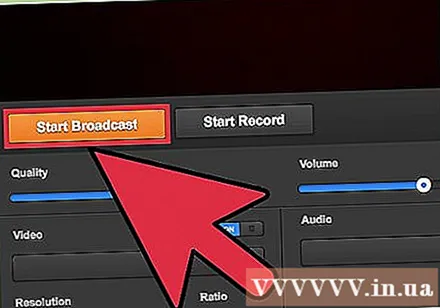
Método 4 de 4: use o codificador
Baixe e instale o codificador. Um codificador é um programa que converte uma entrada (filmadora, placa de gravação de tela, microfone, etc.) em vídeo para transmissão online. Embora muitos sites tenham soluções de codificação integradas, o uso de seu próprio codificador melhora a qualidade do vídeo e oferece mais controle sobre a transmissão. Você deve usar codificadores com transmissões avançadas, por exemplo, um programa que usa várias câmeras ou precisa de boa qualidade de som. Existem muitos programas de criptografia por aí, mas a maioria deles exige uma taxa para acessar todos os recursos.
- O Open Broadcaster Software (OBS) é um codificador de código aberto gratuito que oferece suporte a muitos recursos avançados. Neste artigo, vamos presumir que você usa o OBS por ser o melhor software gratuito disponível. O OBS vem com perfis de configuração para vários serviços populares de streaming.
- Wirecast é um codificador que permite acessar rapidamente a aparência de serviços de streaming como o YouTube Live Streaming. A versão gratuita só permite o uso de uma câmera de vídeo de entrada.
- Flash Media Live Encoder (FMLE) é um produto da Adobe com muitos recursos profissionais, mas o preço é bastante alto. Você pode acessar rapidamente os serviços de streaming baixando o perfil FMLE que o serviço oferece.
Decida a velocidade da conexão. Essa velocidade determinará a qualidade do codificador para que os espectadores possam assistir ao vídeo com clareza. Você pode verificar a velocidade da conexão no endereço. Registre a velocidade de conexão conforme a necessidade.
- Leia este tutorial para aprender como testar a velocidade da sua internet.
Abra o menu Configurações. Aqui, você fará a configuração do OBS.
Clique na guia "Codificação". Esta configuração determina a qualidade do vídeo da transmissão ao vivo e depende da velocidade da Internet.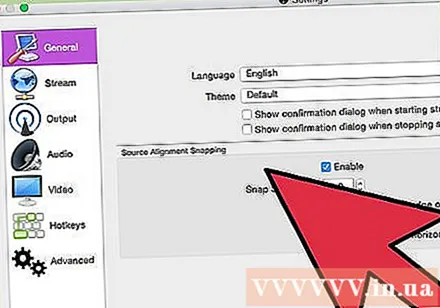
- "Max Bitrate" (Taxa de bits máxima) é a velocidade máxima de criptografia. Você deve configurá-lo para a metade da velocidade máxima de upload. Por exemplo, se a velocidade máxima de upload for 3 mb / s (3000 kb / s), defina a taxa de bits máxima para 1500 kb / s.
- Defina "Tamanho do buffer" com o mesmo valor de taxa de bits máximo.
Clique na guia "Vídeo". Você pode ajustar a resolução e a taxa de quadros do vídeo de transmissão ao vivo. Essas configurações são altamente dependentes da velocidade de upload.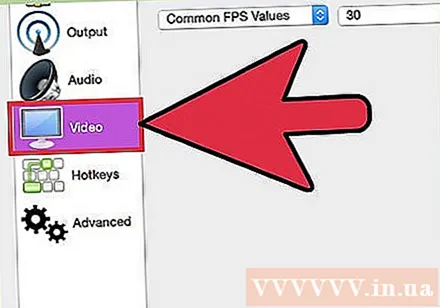
Defina a "Resolução de base" conforme mostrado na tela.
Use o menu "Resolution Downscale" para alterar a resolução do vídeo de saída. Aqui estão algumas configurações recomendadas com base na taxa de bits máxima:
- 1920 x 1080 (1080P) - 4500 kb / s
- 1280 x 720 (720P) - 2500 kb / s
- 852x480 (480P) - 100 kb / s
Defina o FPS para 60 se o serviço permitir. Alguns serviços de transmissão ao vivo permitem apenas 30 FPS. O YouTube e alguns outros serviços começaram a oferecer suporte a vídeos de 60 FPS.
Clique na guia "Configurações de transmissão". Esta guia permite que você configure a conexão com o serviço de streaming ao vivo.
Selecione um serviço de streaming no menu "Serviço de streaming". Existem muitos serviços pré-configurados disponíveis para ajudá-lo a reduzir o número de copiar e colar URLs. Se o seu serviço não estiver listado, selecione Personalizado.
Insira a chave / nome da transmissão. Depois de iniciar uma nova transmissão ao vivo no serviço selecionado, você recebe um código especial para colar na caixa de diálogo "Reproduzir PAth / Stream Key". Isso permite que o serviço receba vídeo diretamente do software codificador.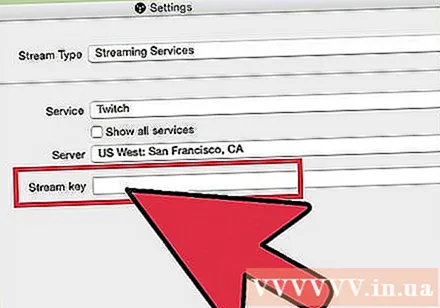
Saia do menu Configurações.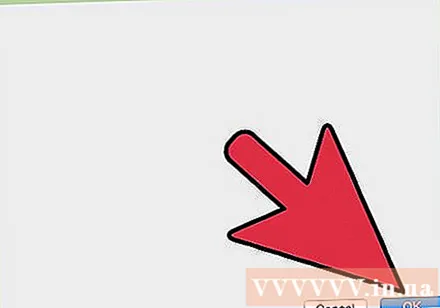
Clique com o botão direito na caixa de diálogo "Fontes" e selecione "Adicionar fontes". Isso permite que você adicione a fonte de entrada para transmissão.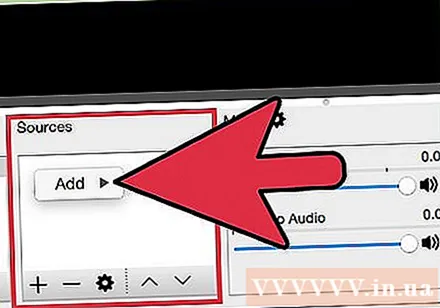
- Se você deseja transmitir do monitor do seu computador, selecione "Captura do monitor".
- Se você deseja transmitir de uma webcam, selecione "Dispositivo de captura de vídeo".
- Se você deseja transmitir de uma placa de videogame, selecione "Captura de jogo".
Conduza primeiro a transmissão do codificador. Antes de transmitir de outros serviços, faça a transmissão do codificador. Depois de verificar se todas as funções funcionam corretamente, você pode enviar o vídeo para o serviço de transmissão ao vivo. propaganda